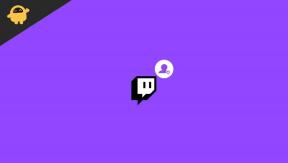Исправка: Сеа оф Тхиевес преко целог екрана не ради
мисцеланеа / / September 01, 2022
Сеа оф Тхиевес је ПвП игра која данас постаје прилично популарна због своје јединствене приче и стила игре. Игра је тематика пирата и отвореног мора, где се можете кретати различитим бродовима и тражити изгубљено благо иако од када је лансирано, многи корисници су се суочили са проблемом да цео екран Сеа оф Тхиевес не ради, и упркос многим покушајима, нису успели да поправе питање.
У овом водичу намеравамо да се дотакнемо ове теме да бисмо видели шта узрокује проблем и који су неки методи за решавање проблема за исти. Ова игра има невероватну механику борбе и врхунску графику која је чини занимљивом. Али опет, проблем постоји само за кориснике рачунара и само за кориснике Виндовс 10 и 11. Иако ово није велики проблем, али без режима целог екрана, није тако забавно играти игру.

Садржај странице
-
Исправка: Сеа оф Тхиевес преко целог екрана не ради
- Метод 1: Подесите режим игре на цео екран
- 2. метод: Омогућите подешавања контроле
- Метод 3: Ажурирајте игру
- Метод 4: Ручно сакријте траку задатака
- Метод 5: Онемогућите преклапања трећих страна у игри
- Метод 6: Завршите истраживачки процес
- Метод 7: Промена смерница локалне групе
- Метод 8: Промените кључеве регистратора за Едге кориснички интерфејс
- Метод 9: Ресетујте Сеа оф Тхиевес
- Метод 10: Користите Цурсер Лоцк
- Закључак
Исправка: Сеа оф Тхиевес преко целог екрана не ради
На крају, ниједна игра није потпуно без грешака, а такви проблеми се јављају с времена на време. За контекст, питање излаза преко целог екрана од лансирања ове игре за кориснике рачунара. Мада, то није грешка/грешка, већ мања непријатност јер игра изгледа много боље у режиму целог екрана. Ево неколико метода за решавање проблема да поправите исто.
Метод 1: Подесите режим игре на цео екран
Пошто игра не долази са подразумеваним режимом целог екрана, можете је омогућити ручно из менија подешавања. Да бисте то урадили, следите доле наведене кораке:
- Отворите игру и идите до подешавања > подешавања видеа.

Огласи
- Овде под режимом приказа, пребаците се на режим целог екрана.
- Поново покрените игру да бисте видели промене.
2. метод: Омогућите подешавања контроле
Ово је веома чест метод за решавање проблема у вези са целом екраном са било којом игром. Исправку су такође тестирали многи корисници широм Реддит заједнице који редовно играју Сеа оф Тхиевес.
Проблеми са исправком преко целог екрана [ПЦ] из Сеаофтхиевес
Проблем настаје због тога што курсор миша омета игру јер случајно покреће траку задатака и тренутно зауставља игру. Ево како то можете да поправите:
- Отворите контролну таблу и идите до одељка Кориснички налози.

Огласи
- Овде идите на подешавања контроле корисничког налога и промените ово подешавање да увек обавештавате.
- Сачувајте подешавања и поново покрените игру да видите да ли се проблем и даље јавља.
Метод 3: Ажурирајте игру
У већини случајева, програмери постављају неколико закрпа за ажурирање игара које намеравају да поправе такве мање проблеме. Пошто се проблем суочава када је игра први пут покренута, сасвим је могуће да најновије ажурирање игре садржи исправку за исту. Зато обавезно ажурирајте игру на најновију верзију.
Метод 4: Ручно сакријте траку задатака
Постоје посебни услужни програми као нпр Сакриј траку задатака, што вам може помоћи да ручно сакријете траку задатака док играте игру дајући вам ефекат целог екрана. Многи корисници широм заједнице Сеа оф Тхиевес користе исти програм за решавање проблема преко целог екрана.
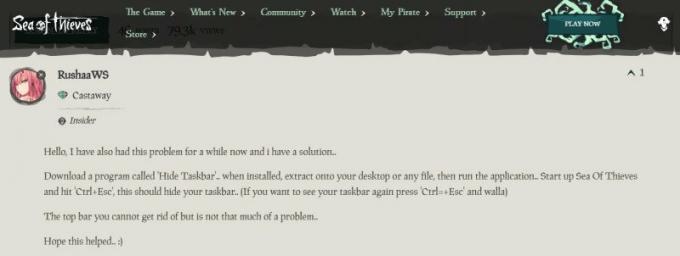
Огласи
- Прво преузмите и инсталирајте Хиде Таскбар на свом рачунару.
- Покрените софтвер и покрените игре Сеа оф Тхиевес.
- Покрените игру у режиму целог екрана, а затим притисните тастере „Цтрл+Есц“ да бисте сакрили траку задатака.
Метод 5: Онемогућите преклапања трећих страна у игри
Чини се да неколико популарних апликација има сопствени програм за преклапање који се на крају може покренути у позадини и изазвати проблеме у вези са режимом целог екрана. Можете их онемогућити на следећи начин:
Онемогући Дисцорд Оверлаи
- Покрените апликацију Дисцорд > Кликните на икону зупчаника на дну.
- Кликните на Оверлаи у оквиру Подешавања апликације.
- Искључите прекидач Омогући преклапање у игри.
- Обавезно поново покрените рачунар да бисте применили промене.
Онемогућите Ксбок Гаме Бар
- Притисните тастере Виндовс + И да бисте отворили подешавања оперативног система Виндовс.
- Кликните на Игре > Иди на траку за игре > Искључи Снимање клипова игара, снимака екрана и емитовања користећи опцију траке за игре.
Ако у том случају не можете да пронађете опцију Гаме Бар, само је потражите у менију Виндовс Сеттингс.
Онемогућите Нвидиа ГеФорце Екпериенце Оверлаи
- Покрените апликацију Нвидиа ГеФорце Екпериенце > Пређите на Подешавања.
- Кликните на картицу Опште > Онемогући опцију преклапања у игри.
- На крају, поново покрените рачунар да бисте применили промене и поново покрените игру.
Реклама
Такође имајте на уму да би требало да онемогућите неке друге апликације за преклапање као што су МСИ Афтербурнер, Риватунер, РГБ софтвер или било које друге апликације за преклапање које сте инсталирали на рачунару.
Метод 6: Завршите истраживачки процес
Према разним члановима званичне заједнице Сеа оф Тхиевес, окончање процеса екплорер.еке помаже да се реши проблем преко целог екрана. Ево како можете учинити исто.

- Отворите менаџер задатака и идите на картицу са опцијама.
- Изаберите опцију Увек на врху, сада идите на картицу са детаљима.
- Овде пронађите екплорер.еке и завршите његов процес.

- Сада можете поново покренути игру да видите да ли подржава режим целог екрана.
Метод 7: Промена смерница локалне групе
Према вишеструким коментарима званичног Реддита Сеа оф Тхиевес, промена политике локалне групе ће вам помоћи да решите проблем преко целог екрана. Ево како то можете учинити:
- Прво покрените уређивач групних политика тако што ћете потражити „гпедит.мсц“ у траци за претрагу у Виндовс-у.
- Из фолдера са леве стране изаберите Конфигурација рачунара> Административни шаблони> Виндовс компоненте> Едге УИ.
- У опцијама корисничког интерфејса Едге изаберите „Дозволи превлачење са ивице“ и изаберите Уреди.
- У горњем левом углу кликните на онемогући, а затим притисните дугме у реду.
- Затворите уређивач локалних групних политика и поново покрените рачунар да бисте видели промене.
Метод 8: Промените кључеве регистратора за Едге кориснички интерфејс
Многи проблеми, укључујући режим целог екрана, могу се решити преко уређивача регистра. Следећи кораци ће вам помоћи да решите исто.
- Отворите уређивач регистратора тражењем команде „Регедит“.
- Идите до директоријума „Рачунар\ХКЕИ_ЛОЦАЛ_МАЦХИНЕ\СОФТВАРЕ\Полициес\Мицрософт\Виндовс\“.
- Овде идите на тастер „ЕдгеУИ“, кликните десним тастером миша на позадину уређивача и изаберите Додај> ДВОРД (32-битна вредност).
- Сада промените име у „АлловЕдгеСвипе“ и поставите га на 0
- Затворите уређивач регистратора и поново покрените рачунар да бисте видели промене.
Метод 9: Ресетујте Сеа оф Тхиевес
Ако вам ниједна од горе наведених метода не помогне, онда је највероватније игра оштећена. Али без бриге, јер можете ресетовати игру која ће решити већину проблема.
- Отворите подешавања и идите до одељка Апликације.
- Овде изаберите Сеа оф Тхиевес и пређите на напредне опције.

- Кликните на ресетовање и игра ће бити ресетована на подразумевана подешавања.
- Сада покрените игру поново да видите да ли је проблем решен или не.
Метод 10: Користите Цурсер Лоцк
Ако вам ниједна од горе наведених метода не помогне, можете користити Закључавање курсора што је помоћни програм који ограничава курсор миша на изабрану област на екрану. Многи корисници широм заједнице Сеа оф Тхиевес користе исти програм за решавање проблема преко целог екрана. Када преузмете програм, можете га конфигурисати на следећи начин:
- У опцији Опен Програм можете изабрати стеам.
- У опцији Закључај програм, можете одабрати подешавање Сеа оф Тхиевес, које ће омогућити режим целог екрана.
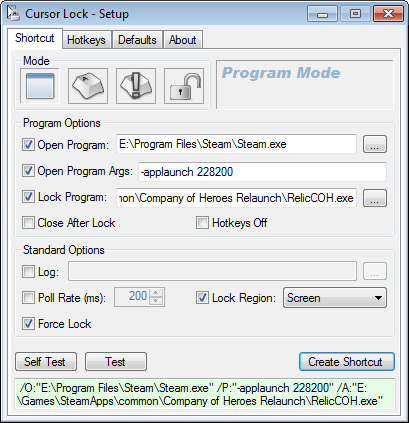
- Изаберите Закључај регион као екран, а затим кликните на тест.
- Сада можете поново да покренете игру и видите да ли можете да уживате у режиму целог екрана.
Закључак
Ово нас доводи до краја овог водича за поправку да Сеа оф Тхиевес не ради преко целог екрана. Имајте на уму да овај проблем постоји од лансирања игре, али још увек није објављено званично решење за исти. Горе наведене методе ће вам помоћи да привремено решите проблем, ако не, идеално је да избришете и поново инсталирате игру.